一、Vscode常用快捷键
单行注释:ctrl + /
多行注释1:CTRL + K + C
取消注释 :CTRL+K+U
多行注释2 :ALT + SHIFT + A
代码格式化(代码对齐): Shift+Alt+F
回退上一个光标操作: Ctrl+U(或者Alt+左箭头)
到下一个光标操作:Alt+右箭头
撤销上一步操作: Ctrl+Z
恢复 Ctrl+ Y
二、修改快捷键:
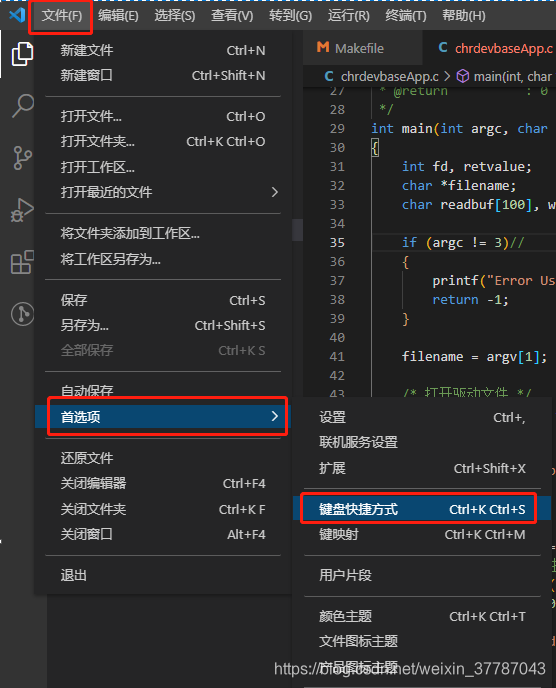
三、全工程搜索:
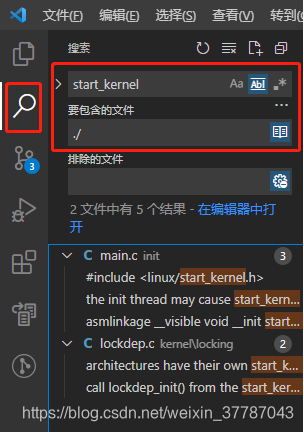
四、添加书签:
安装插件:Bookmarks
使用:
开关:ctrl+alt+k(自定义ctrl+b)
跳至上一个:ctrl+alt+j
跳至下一个:ctrl+alt+l(自定义ctrl+Alt+b)
五、设置中文
按键盘F1,输入configure language,回车
选择“zh-cn”,重启Vscode,生效。
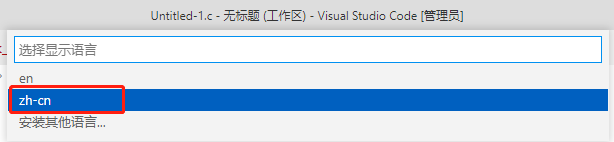
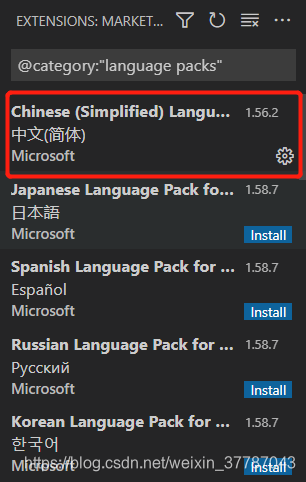
六、附录:
VS Code常用快捷键总结
来自 https://www.cnblogs.com/schut/p/10461840.html
21 个VSCode 快捷键,让代码更快,更有趣
来自 https://segmentfault.com/a/1190000019821154
解决 vscode 占据 c 盘过大的问题的设置
解决 vscode 占据 c 盘过大的问题的设置
vscode cpptools cpu 100%
C盘清理最容易忽视的——高达5GB的vscode-cpptools目录!
或者直接把cpptools禁用:
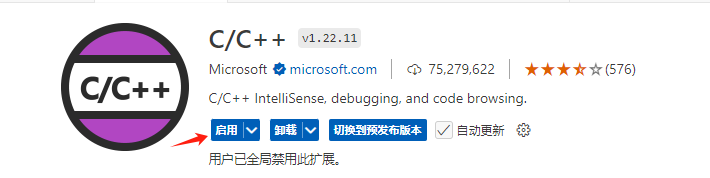
在关闭后再次打开时能恢复之前打开的文件
在 Visual Studio Code (VSCode) 中,如果你希望在关闭后再次打开时能恢复之前打开的文件,有几种方法可以实现这一功能。
方法 1:启用自动恢复工作区
-
打开设置:
- 在 VSCode 中,点击左下角的齿轮图标(⚙️),然后选择“设置”,或者直接使用快捷键
Ctrl + ,(Windows/Linux)或Cmd + ,(macOS)。
- 在 VSCode 中,点击左下角的齿轮图标(⚙️),然后选择“设置”,或者直接使用快捷键
-
搜索恢复设置:
- 在设置搜索框中输入
restore,查找与恢复相关的配置。
- 在设置搜索框中输入
-
启用“在启动时恢复工作区”:
- 找到
Window: Restore Windows选项,确保它设置为all。这样,当你重新打开 VSCode 时,它会恢复上次关闭时的所有窗口和文件。
- 找到
方法 2:使用工作区
如果你经常在多个项目之间切换,可以考虑使用工作区(Workspace)。工作区允许你在 VSCode 中管理多个文件夹和文件集合。
-
创建工作区:
- 打开你所需的文件后,点击菜单栏的
File>Save Workspace As...,选择一个位置保存工作区文件(.code-workspace)。
- 打开你所需的文件后,点击菜单栏的
-
打开工作区:
- 下次使用时,直接打开这个工作区文件,VSCode 将恢复你之前的所有打开文件和设置。
方法 3:保存会话
VSCode 还支持扩展,可以帮助你管理会话和打开的文件。例如,可以考虑使用 Restore Previous Session 插件。
-
安装插件:
- 打开扩展视图(左侧栏的方块图标),搜索并安装
Restore Previous Session。
- 打开扩展视图(左侧栏的方块图标),搜索并安装
-
使用插件:
- 安装完成后,它会自动保存你的会话。下次启动 VSCode 时,插件会恢复上次打开的文件。
方法 4:手动选项
如果你不想使用自动恢复功能,可以手动打开之前的文件。VSCode 会记住最近打开的文件,你可以通过以下方式访问:
- 打开最近文件:
- 在主菜单中选择
File>Open Recent,然后选择你之前打开的文件。
- 在主菜单中选择








 这篇博客详细介绍了Visual Studio Code(Vscode)的常用快捷键,包括单行和多行注释、代码格式化、光标操作、撤销与恢复、修改快捷键设置、全工程搜索、书签管理和设置中文等实用功能。通过掌握这些快捷键,可以显著提升编码效率。
这篇博客详细介绍了Visual Studio Code(Vscode)的常用快捷键,包括单行和多行注释、代码格式化、光标操作、撤销与恢复、修改快捷键设置、全工程搜索、书签管理和设置中文等实用功能。通过掌握这些快捷键,可以显著提升编码效率。
















 2326
2326

 被折叠的 条评论
为什么被折叠?
被折叠的 条评论
为什么被折叠?








